3 Cara Mengatasi Aplikasi Telah Berhenti di OPPO r821
Sebagian dari pengguna OPPO, memang terkadang sering mengeluh dengan Smartphone Android yang mereka miliki, khususnya pada OPPO R821. Seri tersebut memang memiliki spesifikasi standar dan tidak begitu tangguh untuk menjalani aktifitas berat.
Artinya, jika pengguna memaksakan Android untuk bekerja berat hasilnya akan terjadi masalah, seperti macet, LAG, muncul pesan error, berhenti tiba-tiba, dan lainnya. Dan update informasi terbaru, beberapa aplikasi juga sudah tidak compatible dengan aplikasi-aplikasi baru saat ini.
Beberapa pesan error yang muncul diantaranya seperti “Sayangnya, Aplikasi Telah Berhenti”, “Sayangnya, Aplikasi Terus Berhenti”, “Sayangnya, Aplikasi Terhenti”, “Unfortunately, App Has Stopped”, “Not Responding”, “Sayangnya, com.android.process Telah Berhenti”, dan lainnya.
Lalu, apakah ada solusi mengenai permasalah tersebut? Simak ulasan lengkapnya berikut ini.
Lihat Juga : 10 Masalah HP OPPO & Solusi Mengatasinya
Aplikasi Telah Berhenti di OPPO r821
Munculnya pesan bertuliskan, “Sayangnya Aplikasi Telah Berhenti” atau “Unfortunately, App Has Stopped” di HP OPPO memang sering di alami oleh para pengguna OPPO, tidak menutup kemungkinan terjadi di perangkat Android lain seperti Samsung, Lenovo, Xiaomi, ASUS, VIVO, dan lainnya.
Mengatasi masalah tersebut bisa dikatakan susah-susah gampang. Ada beberapa metode yang bisa anda coba untuk mengatasi masalah tersebut. Berikut beberapa metode yang bisa anda lakukan.
1. Hapus Cache dan Data Aplikasi
Metode pertama yang bisa anda coba yakni menghapus file sampah dan data aplikasi yang bermasalah. Cara ini biasanya ampuh dalam mengatasi masalah munculnya pesan error.
Sebelumnya anda harus tahu bahwa menghapus data aplikasi akan menghilangkan semua file temporary seperti basis data, history, bookmark, cache, data login, dan lainnya. Dan untuk menghapus data, anda bisa simak langkah – langkahnya dibawah ini.
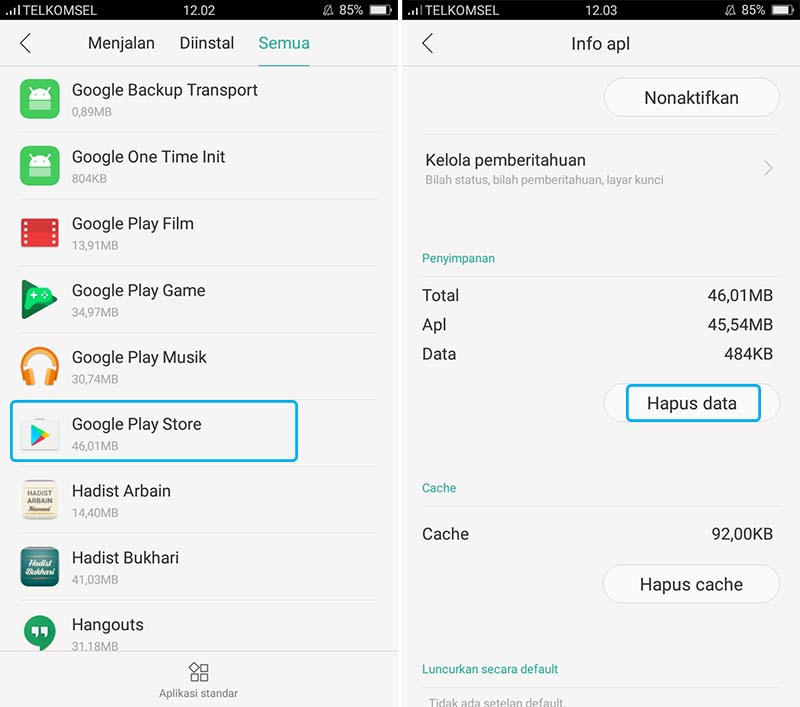
- Buka menu Pengaturan » Setelan Tambahan » Manajemen Aplikasi » Cari “Nama Aplikasi” » Kemudian tap “Hapus Cache” dan “Hapus Data”.
NOTE: Metode di atas saya lakukan pada smartphone dengan sistem operasi Android Lollipop v5.1.1. Jika anda menggunakan smartphone beda sistem, anda bisa menyesuaikan sendiri metodenya.
Lihat Juga : Cara Menghapus Cache di HP OPPO
2. Install Ulang Aplikasi Yang Rusak
Metode kedua yang bisa anda coba yakni menghapus aplikasi dan menggantinya dengan yang baru. Tidak cukup dengan menghapus aplikasi saja, anda juga harus membersihkan file cache dan me-reboot smartphone Android anda supaya hasilnya nantinya lebih optimal dan semua permasalah bisa hilang.
Setelah itu, barulah nantinya anda bisa unduh aplikasi yang baru langsung dari Google Play Store. Dan untuk melakukannya, anda bisa simak langkah – langkahnya dibawah ini.
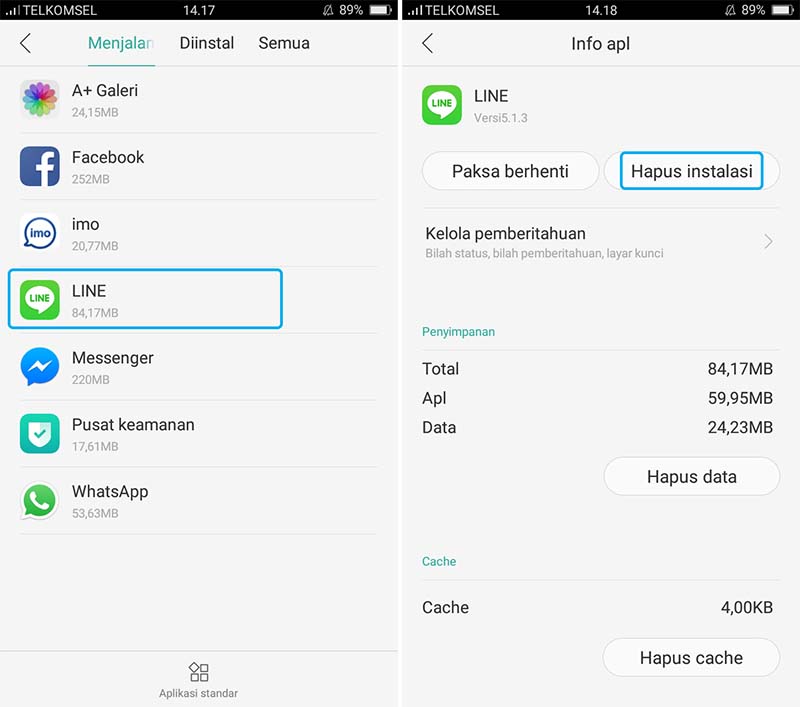
- Buka menu Pengaturan » Setelan Tambahan » Manajemen Aplikasi » Cari “Nama Aplikasi” » Kemudian tap “Hapus Instalasi”.
NOTE: Metode di atas saya lakukan pada smartphone dengan sistem operasi Android Lollipop v5.1.1. Jika anda menggunakan smartphone beda sistem, anda bisa menyesuaikan sendiri metodenya.
Lihat Juga : Cara Menghapus Aplikasi di HP OPPO
3. Upgrade Sistem Operasi OPPO
Apabila smartphone Android anda tidak bisa digunakan sama sekali, dan semua metode di atas tidak berhasil mengatasi masalah yang ada. Maka metode ketiga yang bisa anda coba yakni meng-upgrade sisem Operasi pada HP OPPO anda.
Cara ini terbilang cukup ampuh dalam mengatasi aplikasi yang error atau bermasalah. Karena metode ketiga ini cukup rumit, maka anda bisa ikuti step by step-nya berikut ini.
- Download Stock ROM OPPO Smartphone di sini www.OPPO.com/id/downloads
- Copy Stock ROM OPPO ke Memori Eksternal (SD Card)
- Masuk ke menu Recovery OPPO dengan cara tekan dan tahan tombol “Volume Down + Power” secara bersamaan sampai muncul dipojok bawah layar RECOVERY MODE dan lepas kedua tombol volume dan power, Tunggu beberapa saat OPPO akan masuk ke menu Recovery Mode.
- Pilh “Bahasa English”.
- Pilih “Wipe Data and Cache” » “Wipe Data and Cache” » konfirmasi pilih “Yes”.
- Pilih “Instal from SD”.
- Pilih “From SD”.
- Klik Stock ROM OPPO yang sudah anda masukan ke dalam SD Card dan Konfirmasi pilih YES.
- Proses update OS OPPO akan berlangsung akam muncul updating, please wait tunggu proses update OS OPPO sampai selesai.
- Setelah proses upgrade sistem selesai, HP OPPO anda akan nyala dengan sendirinya.
- Selesai.
Penutup,
Dengan adanya beberapa metode sederhana di atas, semoga nantinya HP OPPO anda bisa normal kembali dan bisa dipakai untuk aktifitas multitasking. Apabila ada permasalah lain yang membuat anda bingung, maka sebaiknya bawa ke service center supaya bisa mendapat penanganan yang lebih baik.
Demikian ulasan singkat dari saya, semoga bisa membantu dan bermanfaat. Jika ada sesuatu yang ingin anda tanyakan atau sampaikan, silahkan tulis melalui kolom komentar dibawah ini.
Terima kasih dan selamat mencoba!!
Tips OPPO
Masalah OPPO
Discussion | 1 Comments
*Komentar Anda akan muncul setelah disetujui
-
O bekgitu udah terima kasih asalamualaikum
-
Berikut link download game PES 2013 untuk PC / laptop terbaru!Update
-
Berikut link download 3uTools terbaru untuk Windows 64 bit / 32 bitUpdate
-
Berikut link download aplikasi MiniTool Partition Wizard terbaru dan gratis!Update








